Προσθέστε το όνομα χρήστη σας στην ασφάλεια του προσωρινού φακέλου εάν εμφανιστεί το σφάλμα
- Το Σφάλμα 1723 είναι ένα σφάλμα εγκατάστασης των Windows που εμφανίζεται κατά την εγκατάσταση ή την απεγκατάσταση του προγράμματος.
- Τα κατεστραμμένα αρχεία συστήματος και τα δικαιώματα φακέλου Temp μπορεί να προκαλέσουν το σφάλμα.
- Προσθέστε το όνομα χρήστη σας στον προσωρινό φάκελο ασφαλείας ή πραγματοποιήστε σαρώσεις DISM/SFC.
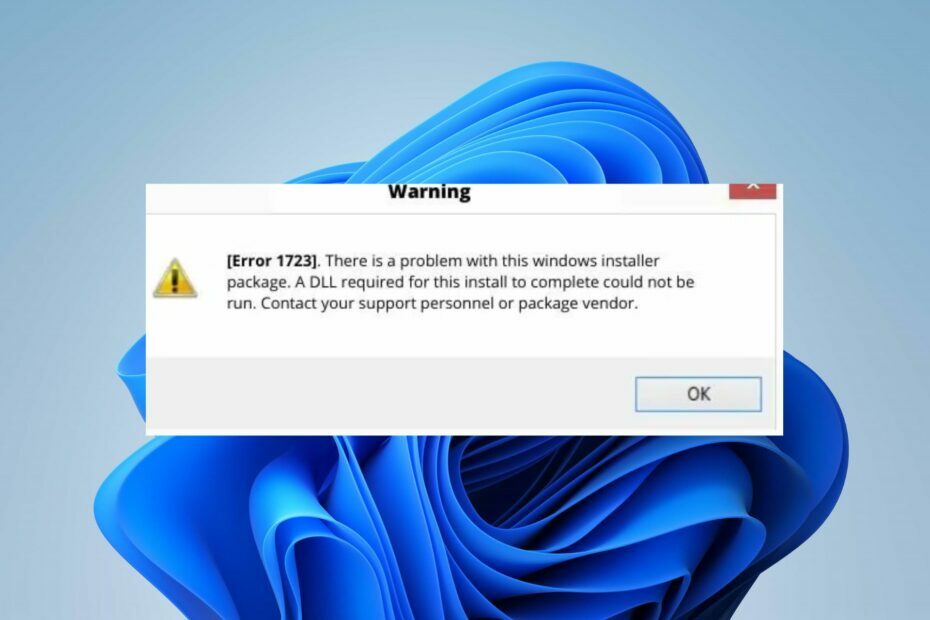
ΧΕΓΚΑΤΑΣΤΑΣΗ ΚΑΝΟΝΤΑΣ ΚΛΙΚ ΣΤΟ ΑΡΧΕΙΟ ΛΗΨΗΣ
- Λήψη και εγκατάσταση του Fortect στον υπολογιστή σας.
- Εκκινήστε το εργαλείο και Ξεκινήστε τη σάρωση
- Κάντε δεξί κλικ Επισκευήκαι διορθώστε το μέσα σε λίγα λεπτά.
- 0 Οι αναγνώστες έχουν ήδη κατεβάσει το Fortect μέχρι στιγμής αυτόν τον μήνα
Πρόσφατα, πολλοί χρήστες των Windows παραπονέθηκαν ότι αντιμετώπισαν ένα Σφάλμα 1723 όταν προσπαθούσαν να εγκαταστήσουν, να απεγκαταστήσουν ή να ενημερώσουν προγράμματα στους υπολογιστές τους. Το σφάλμα συνοδεύεται από ένα μήνυμα DLL που απαιτείται για την ολοκλήρωση αυτής της εγκατάστασης, δεν μπορεί να βρεθεί και μπορεί να είναι μοιραίο.
Ωστόσο, αυτός ο οδηγός θα συζητήσει εύκολα βήματα για την επίλυσή του. Επίσης, μπορείτε να ελέγξετε το άρθρο μας για το πώς να το διορθώσετε σφάλμα 1721 Πρόβλημα με το Windows Installer στον υπολογιστή σας.
Τι προκαλεί το σφάλμα 1723;
Πολλοί παράγοντες μπορεί να ευθύνονται για το σφάλμα 1723. Μερικά αξιοσημείωτα είναι:
- Κατεστραμμένα αρχεία συστήματος της Microsoft – Η εκτέλεση ενός κατεστραμμένου ή παραβιασμένου προγράμματος εγκατάστασης των Windows στον υπολογιστή σας θα επηρεάσει τη λειτουργικότητά του και θα προκαλέσει σφάλματα όπως το 1723 κατά την εγκατάσταση ή την απεγκατάσταση της Java. Μερικές φορές, αρχεία συστήματος όπως DLL, EXE, αρχεία sys κ.λπ., μπορεί να είναι κατεστραμμένα.
- Δικαιώματα φακέλου Temp – Ο φάκελος Temp είναι ένας κατάλογος που περιέχει προσωρινά αρχεία και δεδομένα προσωρινής αποθήκευσης για όλες τις εφαρμογές που είναι εγκατεστημένες στον υπολογιστή. Αν το Το πρόγραμμα εγκατάστασης δεν έχει επαρκή δικαιώματα για πρόσβαση στον κατάλογο, μπορεί να σας ζητήσει το σφάλμα Υπάρχει πρόβλημα με το πακέτο του Windows Installer.
- Ξεπερασμένο λειτουργικό σύστημα Windows – Μπορείτε επίσης να αντιμετωπίσετε σφάλματα όπως το Σφάλμα 1723 εάν το λειτουργικό σας σύστημα είναι παλιό. Εμποδίζει τον υπολογιστή να διορθώσει σφάλματα που επηρεάζουν την τρέχουσα έκδοση, προκαλώντας δυσλειτουργία του προγράμματος εγκατάστασης και άλλων στοιχείων.
Διαφορετικοί χρήστες ενδέχεται να αντιμετωπίσουν το σφάλμα για διάφορους λόγους, ανάλογα με τις περιστάσεις. Ανεξάρτητα από αυτό, η τεχνική ομάδα μας έχει προετοιμάσει βασικά βήματα για να σας βοηθήσει να διορθώσετε το σφάλμα.
Πώς μπορώ να διορθώσω το σφάλμα 1723;
Πριν επιχειρήσετε οποιαδήποτε προηγμένα βήματα αντιμετώπισης προβλημάτων, σας συνιστούμε να δοκιμάσετε αυτούς τους προκαταρκτικούς ελέγχους:
- Εκτελέστε μια καθαρή μπότα – Μια καθαρή εκκίνηση θα ξεκινήσει τον υπολογιστή σας με ελάχιστα προγράμματα οδήγησης και προγράμματα, επιτρέποντάς σας να προσδιορίσετε εάν ένα πρόγραμμα τρίτου κατασκευαστή παρεμβαίνει στο πρόγραμμα εγκατάστασης των Windows.
- Ενημερώστε τα Windows – Η εκτέλεση της ενημέρωσης των Windows στον υπολογιστή σας θα εγκαταστήσει την πιο πρόσφατη ενημέρωση και τις εκδόσεις για τη διόρθωση σφαλμάτων και την προσθήκη νέων λειτουργιών για την επίλυση προβλημάτων συμβατότητας.
- Απενεργοποιήστε το antivirus πριν την εγκατάσταση – Για να αποφύγετε προβλήματα με την εγκατάσταση, απενεργοποιήστε το πρόγραμμα προστασίας από ιούς, ώστε τα αρχεία σας να μην επισημανθούν ως κακόβουλα ή να αφαιρεθούν.
- Εκτελέστε το αρχείο εγκατάστασης ως διαχειριστής – Η παροχή διαχειριστικού προνομίου στον εγκαταστάτη θα αυξήσει τις πιθανότητες επιτυχούς εγκατάστασης, ενώ θα παρακάμψει σφάλματα όπως το 1723.
Εάν εξακολουθείτε να μην μπορείτε να ξεπεράσετε το σφάλμα, προχωρήστε με τα βήματα που παρέχονται παρακάτω:
1. Δώστε στον εαυτό σας δικαιώματα στον φάκελο Temp Security
- Πάτα το Windows + μι κλειδί για άνοιγμα Εξερεύνηση αρχείων.
- Πλοηγηθείτε στους παρακάτω καταλόγους:
c:\users\"username"\AppData\Local - Κάντε δεξί κλικ Θερμ και επιλέξτε Ιδιότητες από το αναπτυσσόμενο μενού.
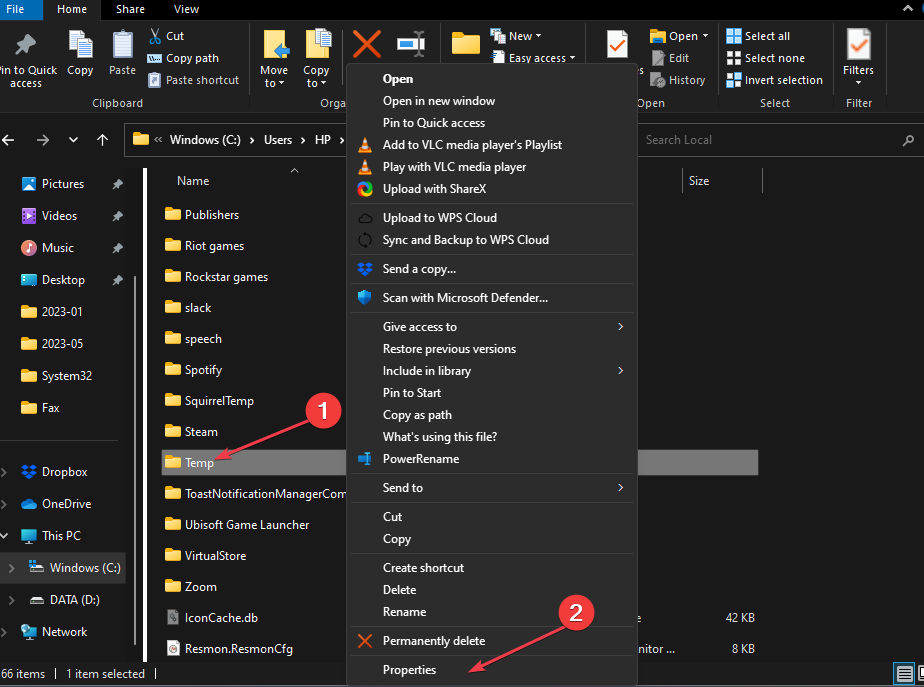
- Επίλεξε το Ασφάλεια επιλογή και κάντε κλικ στο Επεξεργασία κουμπί.
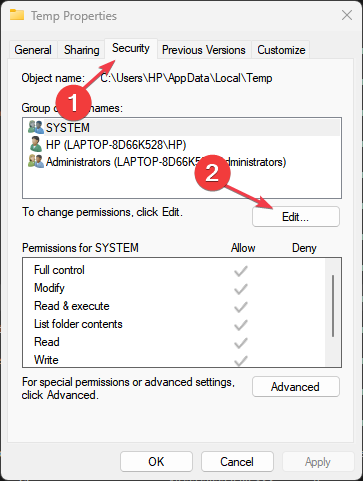
- Στη συνέχεια, επιλέξτε Προσθήκη.
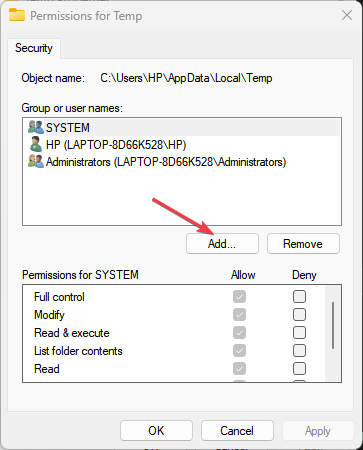
- Πρόσθεσε το όνομα χρήστη χρησιμοποιείτε και δώστε στον εαυτό σας όλα τα δικαιώματα.
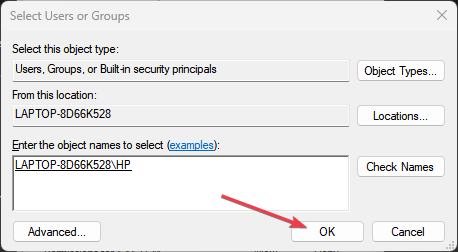
- Κάντε επανεκκίνηση του υπολογιστή σας για να ελέγξετε εάν το σφάλμα παραμένει.
Η προσθήκη του εαυτού σας στις ρυθμίσεις ασφαλείας σάς παρέχει πλήρη δικαιώματα πρόσβασης και επιλύει ζητήματα δικαιωμάτων φακέλου Temp.
2. Απεγκατάσταση και επανεγκατάσταση Java
- Κάντε αριστερό κλικ στο Αρχή κουμπί και κάντε κλικ Ρυθμίσεις.
- Εγκατάσταση Εφαρμογές και κάντε κλικ στο Εγκατεστημένες εφαρμογές.
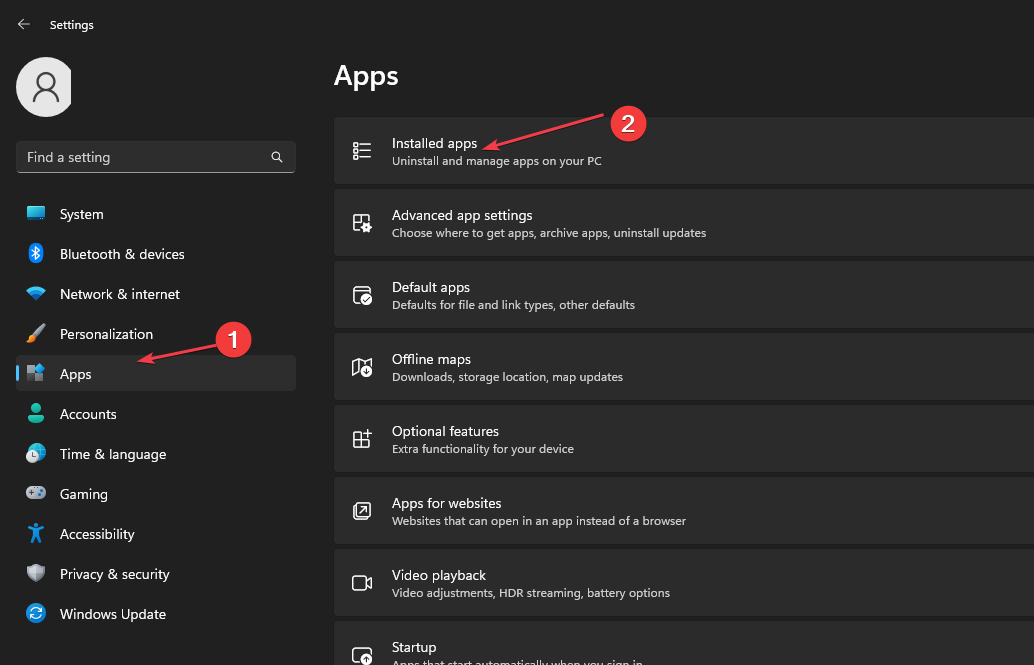
- Εγκατάσταση Ιάβα από τη λίστα εφαρμογών, επιλέξτε το κουμπί επιλογών δίπλα του και κάντε κλικ Απεγκατάσταση.
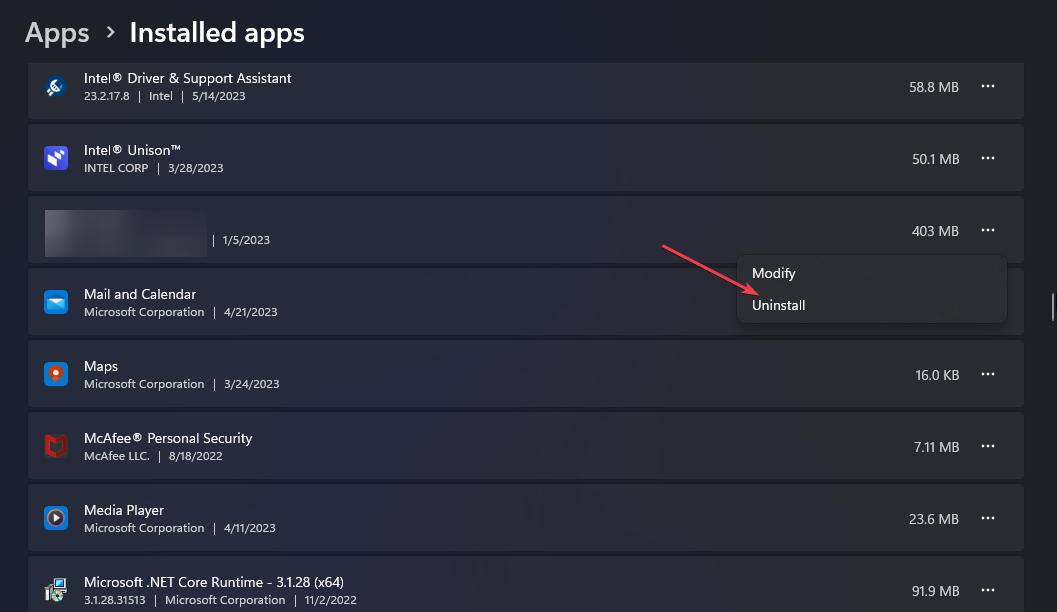
- Επιβεβαιώστε την επιλογή κάνοντας κλικ στο Απεγκατάσταση πατήστε ξανά και ακολουθώντας τις οδηγίες για να το αφαιρέσετε.
- Στη συνέχεια, κάντε ξανά λήψη Ιάβα και εγκαταστήστε το χρησιμοποιώντας το πρόγραμμα εγκατάστασης εκτός σύνδεσης.
Ορισμένοι χρήστες ισχυρίστηκαν ότι αντιμετώπισαν πρόβλημα κατά την απεγκατάσταση της Java. Ως εκ τούτου, εξετάστε το ενδεχόμενο λήψης του Εργαλείο απεγκατάστασης Java εάν αντιμετωπίσετε τέτοια προβλήματα.
- Σφάλμα 0x8004def7: Πώς να διορθώσετε αυτό το πρόβλημα σύνδεσης στο OneDrive
- Σφάλμα DISM 0x800f0906: Πώς να το διορθώσετε
3. Εκτελέστε σαρώσεις DISM/SFC
- Κάντε αριστερό κλικ στο Αρχή κουμπί, πληκτρολόγηση CMDκαι κάντε κλικ Εκτελέστε ως διαχειριστής.
- Στη συνέχεια, κάντε κλικ Ναί στο UAC παράθυρο προτροπής.
- Στον κενό χώρο, πληκτρολογήστε τις παρακάτω εντολές και πατήστε Εισαγω μετά από καθένα από αυτά:
DISM.exe /Online /Cleanup-image /ScanhealthDISM.exe /Online /Cleanup-image /RestorehealthDISM.exe /online /cleanup-image /startcomponentcleanup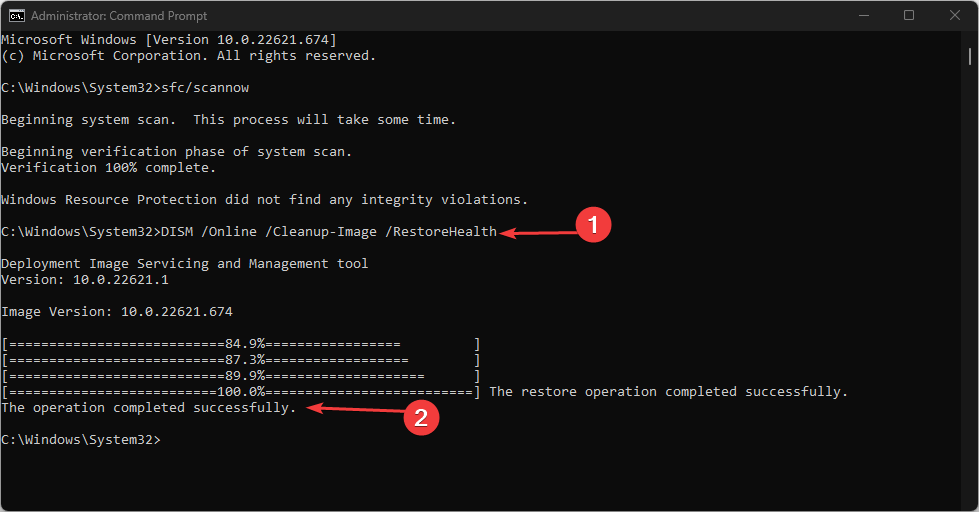
- Στη συνέχεια, εισάγετε την ακόλουθη εντολή μετά από αυτό και πατήστε Εισαγω:
sfc /scannow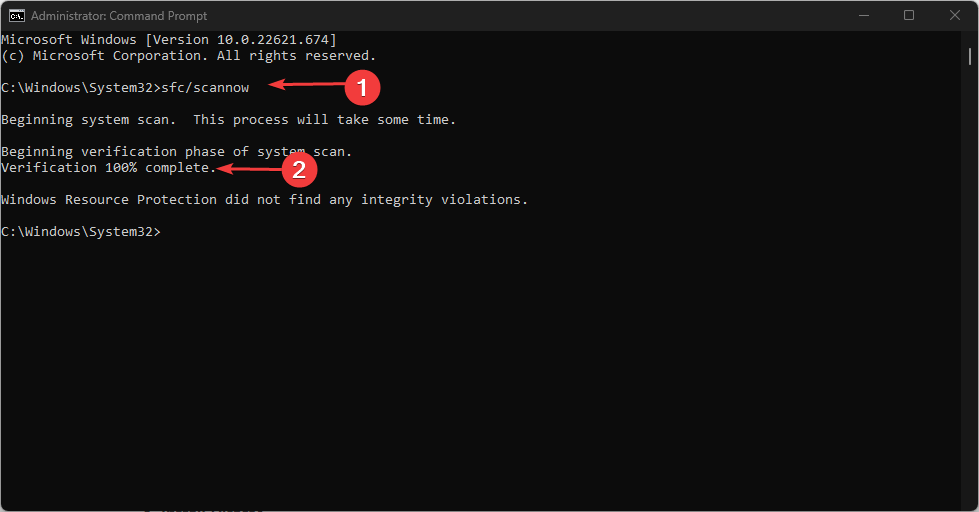
- Κλείστε τη γραμμή εντολών μετά τη διαδικασία.
Αυτή η διαδικασία θα πρέπει να εντοπίσει την αιτία και να την αντιμετωπίσει αυτόματα χωρίς να σας ενοχλεί.
Συμπερασματικά, μπορεί να σας ενδιαφέρει το άρθρο μας σχετικά με το Σφάλμα πακέτου Windows Installer 1722 και πώς να το διορθώσετε.
Εάν έχετε περαιτέρω ερωτήσεις ή προτάσεις, αφήστε τις στην παρακάτω ενότητα σχολίων.
Εξακολουθείτε να αντιμετωπίζετε προβλήματα;
ΕΥΓΕΝΙΚΗ ΧΟΡΗΓΙΑ
Εάν οι παραπάνω προτάσεις δεν έχουν λύσει το πρόβλημά σας, ο υπολογιστής σας ενδέχεται να αντιμετωπίσει πιο σοβαρά προβλήματα με τα Windows. Προτείνουμε να επιλέξετε μια λύση all-in-one όπως Fortect για την αποτελεσματική επίλυση προβλημάτων. Μετά την εγκατάσταση, απλώς κάντε κλικ στο Προβολή & Διόρθωση κουμπί και μετά πατήστε Ξεκινήστε την επισκευή.


